这篇文章接着介绍,在家里安装两个无线路由器的第二种方法:设置二级路由器上网。这种方法是在由器1可以正常上网的情况下,用一根网线,一头连接到路由器1的LAN口,另一头连接到路由器2的WAN口,然后在对路由器2进行相关设置,设置完成后,路由器2就可以正常上网了。
温馨提示:
(1)、为了方便介绍,把两个无线路由器分别叫做:路由器1、路由器2.
(2)、请先确保路由器1可以正常上网,有线和无线都能正常使用。
一、连接路由器1与路由器2
准备一根网线,网线一端连接路由器1上1、2、3、4口中的任意一个,另一端连接到路由器2的WAN口;在准备一根较短的网线,一端连接计算机,另一端连接路由器2上1、2、3、4口中任意一个。

注意问题:
(1)、按照上面介绍的方法连接无线路由器后,电脑暂时不能上网了;当路由器2设置成功后,电脑自动就可以上网了。
(2)、很多新手用户有疑惑,这样连接后电脑都不能上网了,怎么能够设置路由器呢?这里说一下:设置路由器的时候,不需要电脑能够上网,只要电脑连接到路由器1、2、3、4口中的任意一个,就可以登录到路由器设置界面,设置路由器联网的。这个涉及到局域网通信原理,不要问为什么,按照教程操作就可以了。
(3)、另外,请确保网线是可以正常使用的。
二、设置路由器2
1、修改路由器2的IP地址
登录到路由器2的设置界面,在“网络参数”——>“LAN口设置”选项下,把“IP地址”修改为:192.168.8.1——>点击“确定”。
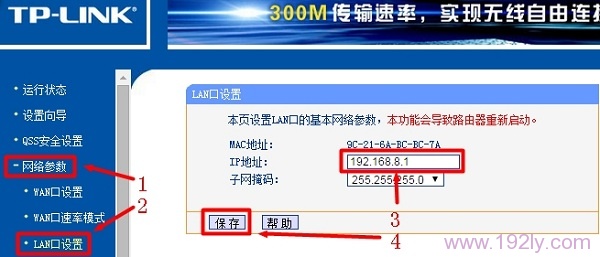
重要提示:
(1)、点击“确定”后,路由器会要求重启(有的路由器不会)。
(2)、以后需要在浏览器中输入:192.168.8.1才能够重新登录到路由器2的设置界面了,这一点请大家注意。
(3)、之所以要修改路由器2的IP地址,是为了避免与路由器1的IP地址冲突。这里并不一定要修改为:192.168.8.1,只要2个路由器的IP地址不一样就行,大家根据实际情况进行修改。
如果路由器1的IP地址是:192.168.0.1,而路由器2的IP地址是:192.168.1.1;这种情况下,就不需要对路由器2的IP进行修改了。所以,大家在配置的时候,要学会灵活处理,不要一味的生搬硬套。
2、设置路由器2的WAN口连接类型
(1)、在浏览器中输入修改后的IP地址,本例是:192.168.8.1,重新登录到路由器2的设置界面。
(2)、在“网络参数”——>“WAN口设置”选项下,“WAN口连接类型”选择:动态IP(有的路由器中叫做:自动获取IP、DHCP)——>点击“保存”。

三、二级路由器优缺点介绍
1、二级路由器优点
相对于WDS无线桥接方式而言,通过设置二级路由器后,路由器2的网速更快、传输更稳定。
2、二级路由器缺点
(1)、需要用网线来进行连接,比较麻烦。特别是当两个无线路由器之间距离较远时,需要的一根很长的网线,还需要在房间中进行合理的规划网线布局。
(2)、设置二级路由器后,路由器1与路由器2中的wifi不能实现无线漫游,即使把两个路由器中的wifi名称、wifi密码设置一样,实际上还是2个wifi信号,手机、笔记本连接后,在移动的时候,不能做到漫游。
原创文章,作者:陌上归人,如若转载,请注明出处:http://luyouqi.baihuahai.com/qiu-zhu/h-2r-sz-2.html
